O AVG Antivírus às vezes pode interferir na instalação de novos aplicativos ou mesmo pacotes de atualização do Windows. Felizmente, existem opções para permitir que seu funcionamento seja interrompido temporariamente sem a necessidade de desinstalar e deixar o computador desprotegido. Se você usa o AVG e precisa interromper o serviço, siga este tutorial:
Avast expirou? Saiba como renovar a licença gratuita do antivírus
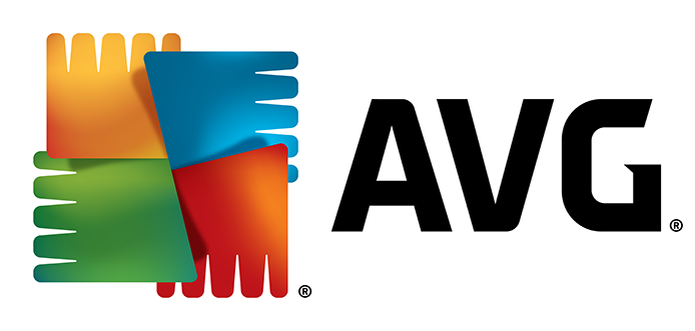 AVG pode interferir na instalação de aplicativos. Confira como (Foto: Divulgação/AVG)
AVG pode interferir na instalação de aplicativos. Confira como (Foto: Divulgação/AVG) Passo 1. Abra a tela principal do AVG, clique em “Opções” e, em seguida, em “Configurações avançadas”.
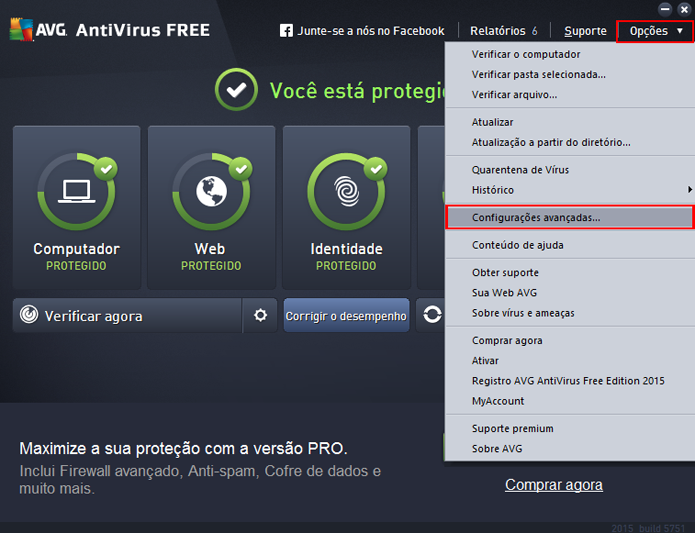 Menu pode ser acessado a partir da barra de opções (Foto: Reprodução/AVG)
Menu pode ser acessado a partir da barra de opções (Foto: Reprodução/AVG)Passo 2. Selecione a opção “Desativar temporariamente o AVG” na barra lateral. Logo após, clique no botão de mesmo nome no menu.
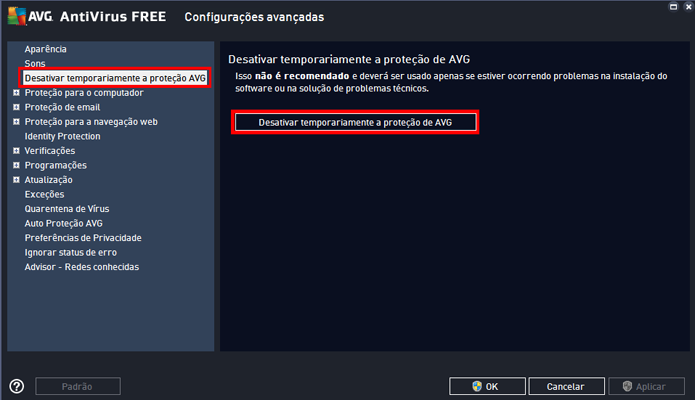 Opção está na barra de configurações do antivírus (Foto: Reprodução/AVG)
Opção está na barra de configurações do antivírus (Foto: Reprodução/AVG)Passo 3. Uma nova janela irá surgir. Confirme até quando deseja que o antivírus permaneça desabilitado e clique em OK. Você pode escolher uma determinada quantidade de tempo ou até que o computador seja reiniciado.
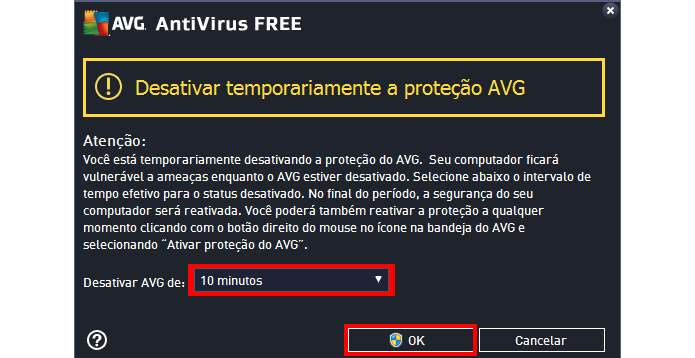 Segurança também pode ser reativada manualmente (Foto: Reprodução/AVG)
Segurança também pode ser reativada manualmente (Foto: Reprodução/AVG)Passo 4. Você também pode ativar a opção clicando com o botão direito do mouse no ícone do AVG na barra de tarefas e selecionando ”Desativar temporariamente o AVG” no menu.
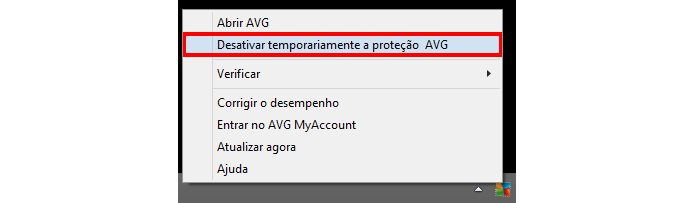 Procedimento pode ser feito através da barra de tarefas (Foto: Reprodução/AVG)
Procedimento pode ser feito através da barra de tarefas (Foto: Reprodução/AVG)Por outro lado, pode ser necessário desabilitar apenas um componente específico do antivírus que esteja entrando em conflito com o resto do sistema. Para fazer isso, siga estes passos:
Passo 1. Abra a tela principal do AVG, escolha e clique em qual componente quer desabilitar.
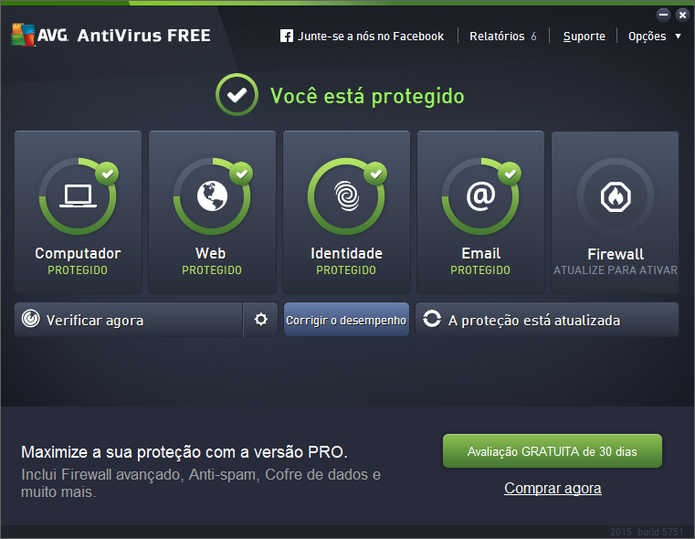 Procedimento é o mesmo para vários componentes (Foto: Reprodução/AVG)
Procedimento é o mesmo para vários componentes (Foto: Reprodução/AVG)Passo 2. Na nova tela, localize e clique na barra localizada abaixo do nome do componente. O procedimento é o mesmo para todos eles.
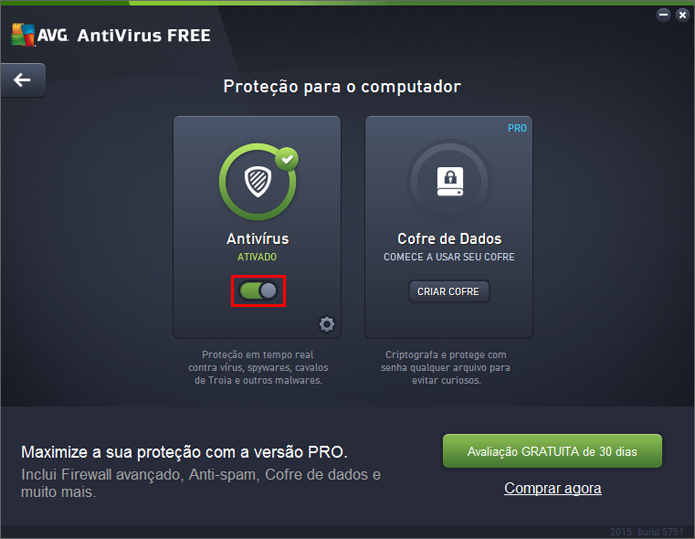 Botão para desligar componentes parece um interruptor (Foto: Reprodução/AVG)
Botão para desligar componentes parece um interruptor (Foto: Reprodução/AVG)Passo 3. Caso uma tela de confirmação do Windows seja exibida, clique em “Sim”.
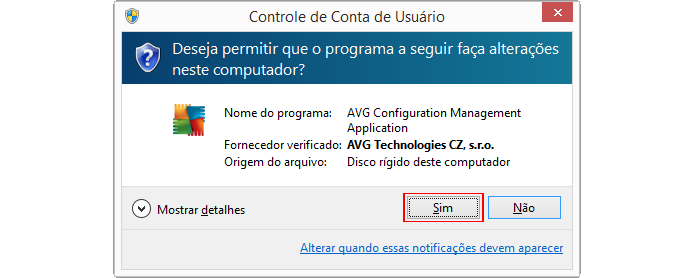 Aviso de controle do Windows pode aparecer dependendo da configuração (Foto: Reprodução/AVG)
Aviso de controle do Windows pode aparecer dependendo da configuração (Foto: Reprodução/AVG)Passo 4. Após confirmar na última tela, o componente será desabilitado permanentemente. Para reabilitá-lo, basta selecioná-lo novamente e clicar na barra ou no botão “Corrigir”.
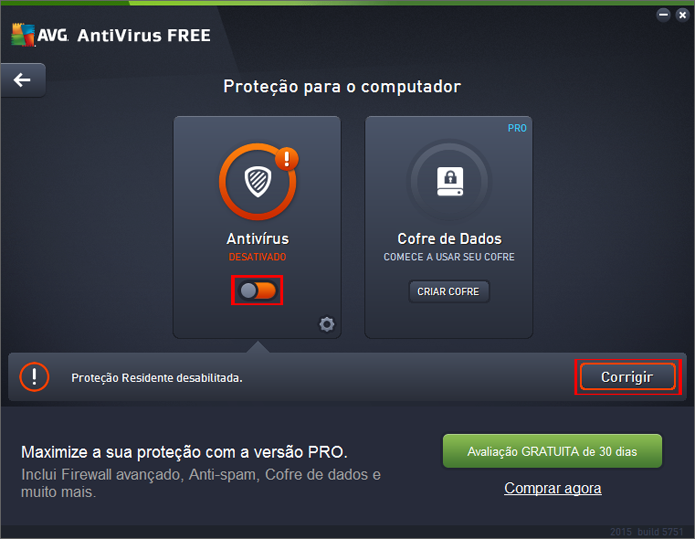 Componentes desligados precisam ser reabilitados manualmente (Foto: Reprodução/AVG)
Componentes desligados precisam ser reabilitados manualmente (Foto: Reprodução/AVG)Pronto! Aproveite para baixar aplicativos sem ser incomodado pelo antivírus.
Via AVG
Qual é o melhor antivírus grátis? Comente no Fórum do TechTudo
Até o próximo Melhor do Planeta
Fonte: http://www.techtudo.com.br/dicas-e-tutoriais/noticia/2015/03/como-desativar-temporariamente-o-avg-antivirus.html

0 comentários:
Postar um comentário